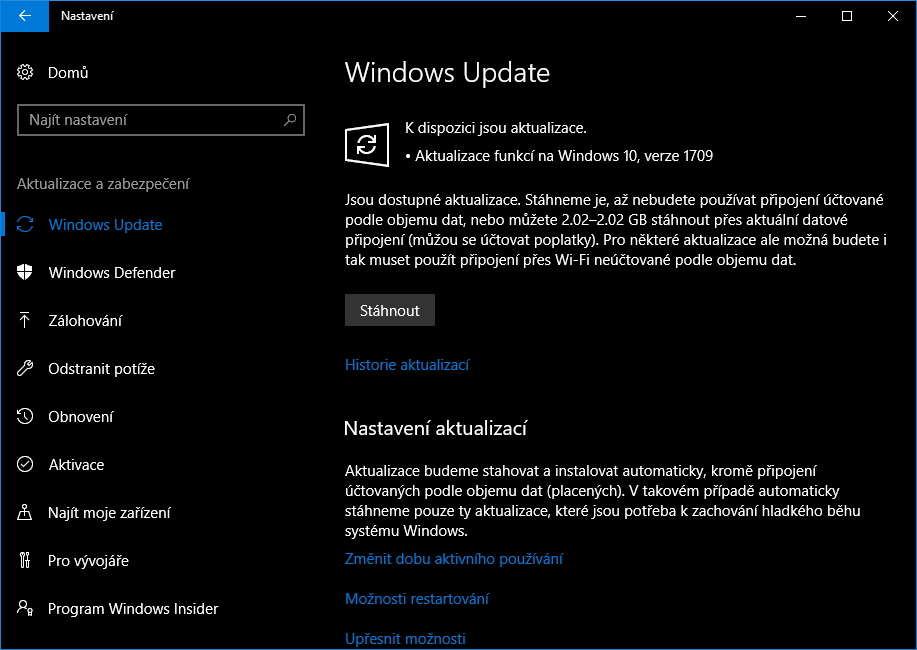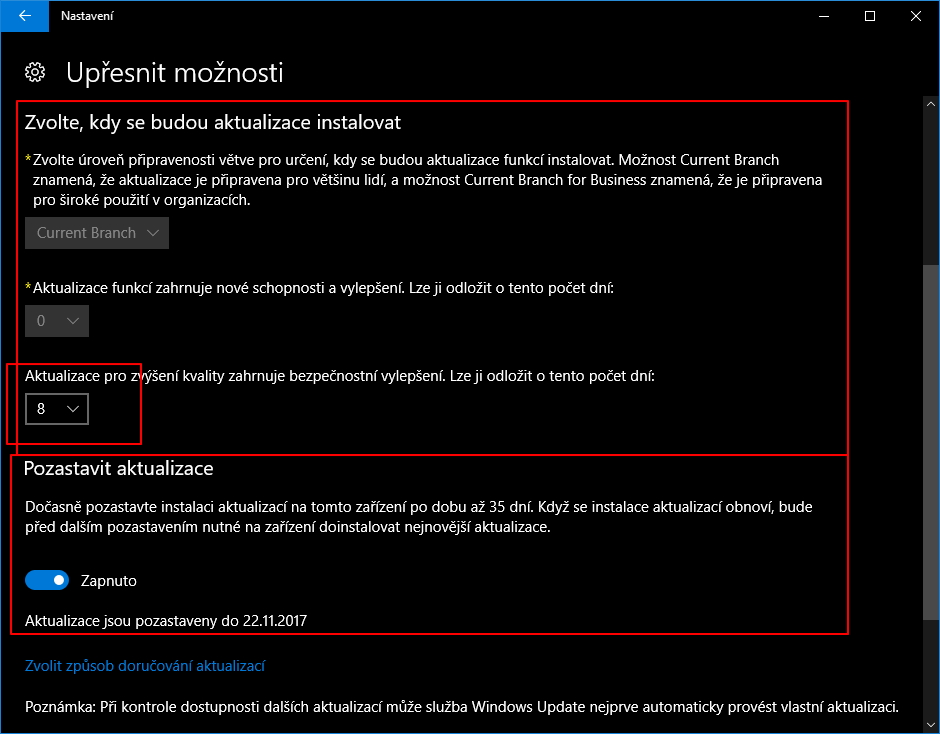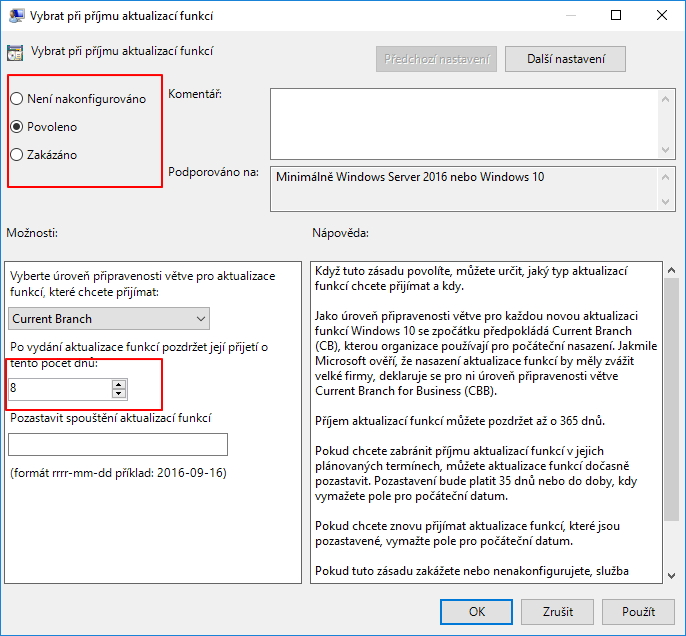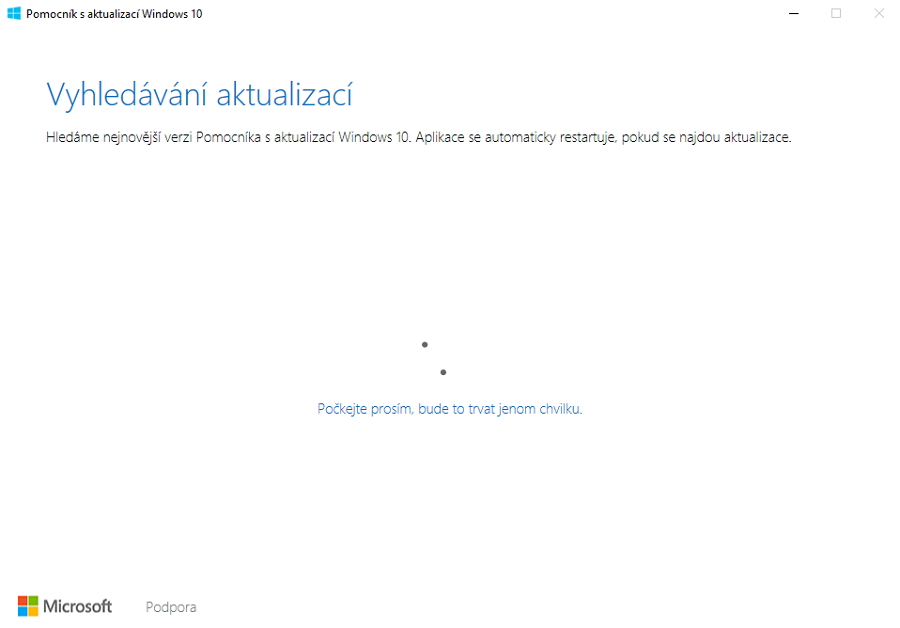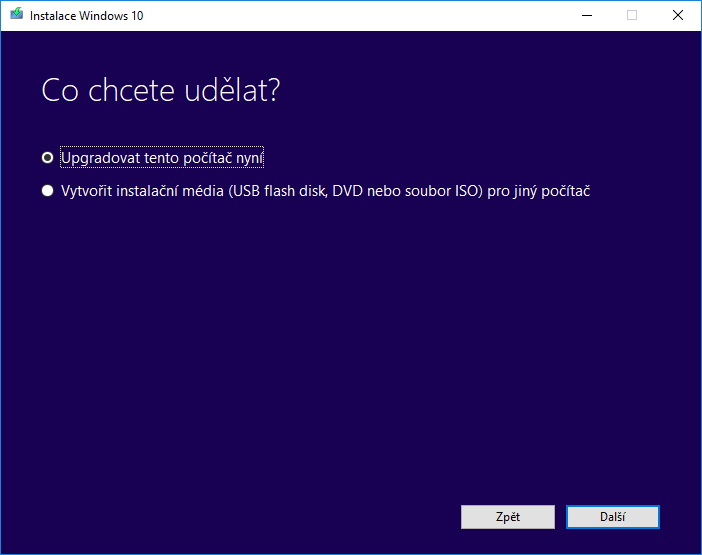Jak vynutit Windows 10 Fall Creators Update? KE STAŽENÍNedorazil ještě k vám Fall Creators Update Windows 10? Ač jeho oficiální uvolňování započalo 17. října, je možné, je možné, že jste se ještě neprošplhali žebříčkem priority distribuce tohoto povýšení. Ale nemusíte zoufat, máme pár tipů, jak vynutit Fall Creators Update Windows 10.
Zkontrolujte prostě aktualizace Windows UpdateAč je první postup banální, je nesnadnější, navíc představuje nejmenší riziko komplikací, a vůbec: proč ho nezkusit? Stačí:
Zkontrolujte, zda nemáte nastaveno pozdržení či pozastavení aktualizacíPovýšení je dle informací Windows Update staženo, ale neinstaluje se? Pak je možné, že máte nastaveno pozdržení či pozastavení aktualizací. Tedy v případě, že používáte některou z edic Pro, Enterprise či Education Windows 10. Pak:
Zkontrolujte, zda nemáte nastaveno pozdržení či pozastavení aktualizací pomocí Editoru místních zásad skupinyJe možné, že ve výše zmíněném postupu budou hodnoty prošedlé a označené hvězdičkou, kterou komentuje hláška Některá nastavení jsou skryta nebo spravována vaší organizací. Pak musíte tuto zábranu obejít pomocí Editoru místních zásad skupiny:
Konfigurace pomocí Editoru místních zásad skupiny má jedno drobné riziko. A sice je možné, že po úpravě nastavení tímto způsobem, pak nebude stejné nastavení možné změnit přímo v systémové aplikaci Nastavení, která bude hlásit Některá nastavení jsou skryta nebo spravována vaší organizací, a to i když změny provedené v Editoru místních zásad skupiny zvrátíte. Zkuste Pomocníka s aktualizací Windows 10Windows Update povýšení nenachází - a už vůbec ho nemáte de facto stažené a neinstaluje se, jako tomu může být v předchozích případech? Pak nám pomůže pomocník s aktualizací Windows 10:
Jděte na to s Media Creation ToolNa stránce, na níž se nalézá Pomocník s aktualizací Windows 10 (totiž microsoft.com/cs-cz/software-download/windows10, najdete i další nástroj Media Creation Tool (v sekci Chystáte se do počítače nainstalovat Windows 10? pod tlačítkem Stáhnout nástroj). Ten je primárně určen k vytváření instalačních médií (ISO, USB, DVD) Windows 10, nicméně se s ním dá provést i povýšení systému:
Daniel Beránek, 01.11.2017 18:58 Tento program naleznete ke stažení v našem katalogu www.instaluj.cz X ztrácí přízeň uživatelů už doby, co se ještě jmenovala Twitter. První ránou byla akvizice platformy Elonem Muskem, následovalo přejmenování na X.com, veřejná podpora Donalda Trumpa Muskem a další aféry s tím spojené. Zatím... Aktualizace Google Chrome 124 přináší mj. změny v uživatelském rozhraní. Konkrétně je to vizuální přestylování písma panelů a jiných prvků na tučnou variantu fontu. Ovšem na některých instalacích se změna potýká s... AI Notebook je novou funkcí Copilotu (patrně nejen v rozhraní MS Edge), která pozměňuje možnosti interakce s textovou generativní AI. Upouští od chatu ve prospěch vytvoření souvislého finálního textu. Designer Image Editor je od toho oddělený, samostatný... Copilot je patrně první AI integrovaná přímo do operačního systému. Ovšem mimo vyhrazená území ho nevyužijete. A mezi ta území patří i starý kontinent. Tedy pokud nezkusíte Windows trošku potweakovat, aby z něj vypadl ten... |